.NET 3.5安装错误的四个原因及解决方法
.NET Framework 3.5 安装错误的四个常见原因及解决方法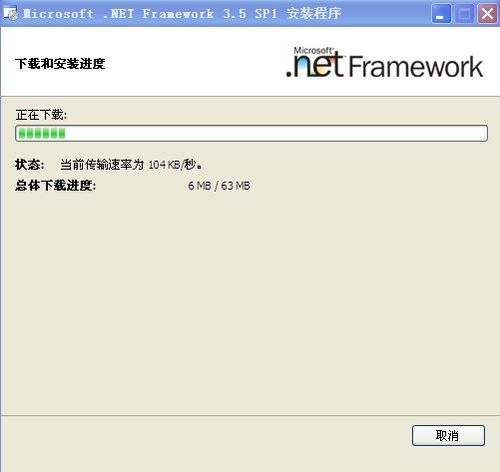
工具/原料
.NET Framework 3.5 SP1正式版 http://www.downcc.com/soft/5583.html
步骤/方法
1.清除所有版本 .NET Framework 安装错误后在系统中遗留的文件;
如果您以往安装过 .NET Framework 的任何版本,请先卸载并清除所有安装信息,保证 .NET Framework 3.5 拥有一个全新的安装环境,在这里推荐您使用软件 .NET Framework Cleanup Utility ,这是一款小巧绿色的清理工具,能够一键清除所有 .NET Framework 版本的安装冗余文件及注册信息。
.NET Framework Cleanup Utility(清除.NET组件) 授权:免费软件 大小:250KB 语言: 英文 下载地址
本周共下载 25 次
2.重启 MSI 安装服务;
运行-输入"CMD"命令,在弹出的对话框中输入命令: msiexec/unregserver ,回车,并再次输入 msiexec/regserver 。
3.启用 Print Spooler 打印机服务;
.NET Framework 3.5 安装时需要开启 Print Spooler 打印机服务,而一般情况下我们都会关闭这个服务以节约系统资源。
右击桌面上"我的电脑"-"管理"-"服务和应用程序",找到"Print Spooler",启动这个服务即可。4.重启 Cryptographic Services 微软补丁验证服务。
右击桌面上"我的电脑"-"管理"-"服务和应用程序",关闭 Cryptographic Services 微软补丁验证服务,并清空系统盘下 System32\Catroot2 文件夹中的所有文件例如(C:\WINDOWS\system32\CatRoot2),再重启Cryptographic Services 微软补丁验证服务。
完成以上4个步骤后,下载微软官方 .NET Framework 3.5 SP1 版本,大小约为231MB,运行即可安装成功。
关键词:.NET
阅读本文后您有什么感想? 已有 人给出评价!
- 5


- 4


- 1


- 8


- 8


- 8


